来源:www.uzhushou.cn 时间:2020-05-30 13:15
sd卡是我们经常使用的记忆设备,但是也经常会出现各种各样的问题,比如sd卡数据丢失,或者出现sd卡无法读取的情况,最近有位win10系统用户使用电脑的时候想要快速修复sd卡,但是却不知道怎么操作,为此非常苦恼,那么win10系统怎么快速修复sd卡呢?今天为大家分享win10系统快速修复sd卡的操作方法。

快速修复sd卡操作方法:
1、将TF卡插入读卡器,接到Windows10电脑的USB接口;
2、连接好之后,打开此电脑,出现 可移动磁盘 说明连接成功;
3、按下Wndows+X 键盘上的2个按键,在弹出的菜单中选择命令提示符(管理员);如图所示:
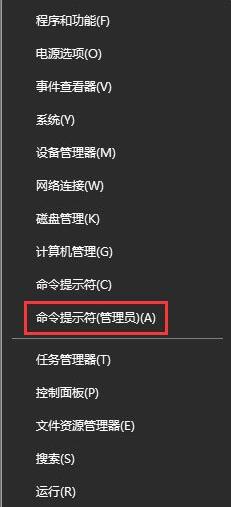
4、chkdsk H:/F,(H:就是你的sd卡盘符,/F是修复参数。),当sd卡修复完成后,查看一下TF卡的属性,能显示容量就说明修复成功;如图所示:
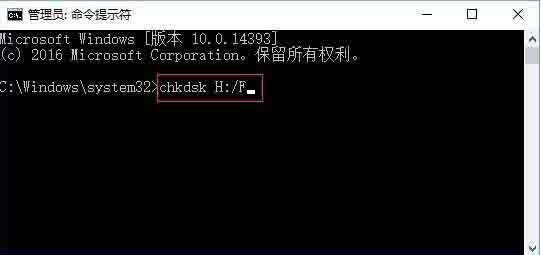
5、去下sd卡重新插回到手机,正常使用!
关于win10系统快速修复sd卡的操作方法就为小伙伴们详细分享到这里了,如果用户们使用电脑的时候不知道怎么快速修复sd卡,可以参考以上方法步骤进行操作哦,希望本篇教程对大家有所帮助,更多精彩教程请关注u助手官方网站。
责任编辑:u助手:http://www.uzhushou.cn